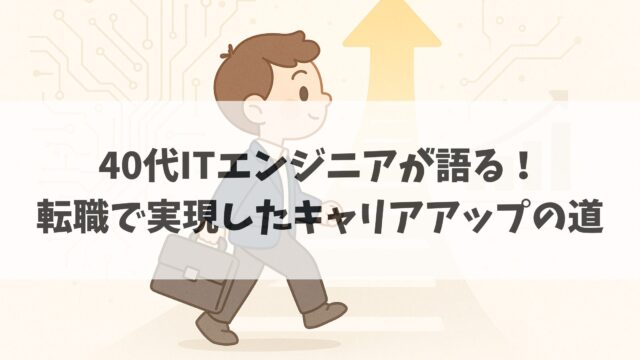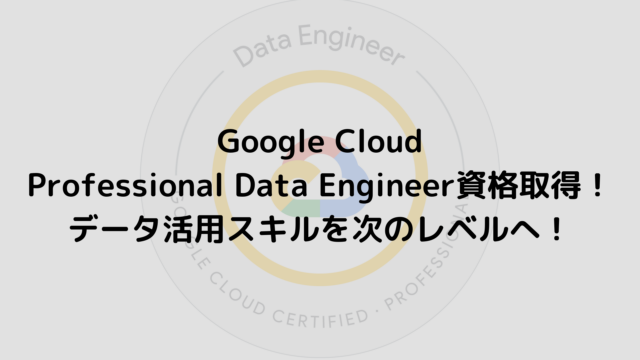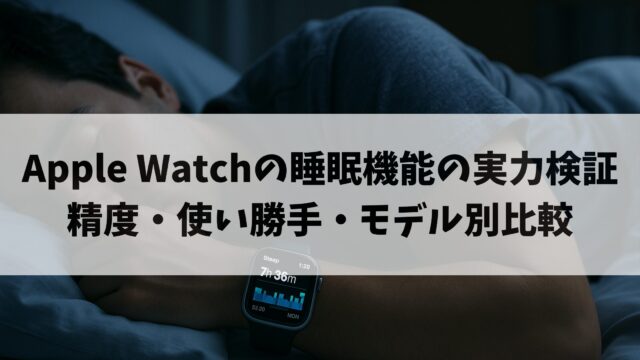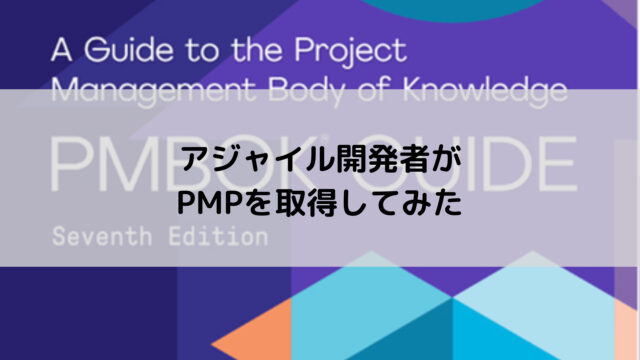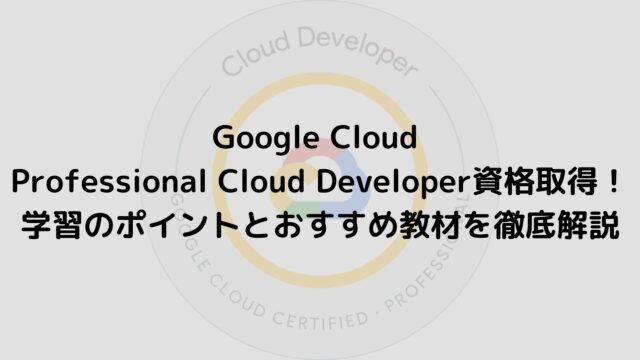机の上でマウスを大回り…肩までガチガチ。そんな毎日、そろそろ卒業しませんか!?
小型トラックボールなら“本体は動かさず、指だけくるっと”。場所いらずで、肩も開きません。
この記事では「選び方→5分で設定→仕事別ボタン→姿勢→練習→掃除→持ち運び」をご案内します。
小型トラックボールは“こう選ぶ”超シンプル指針
まず結論から!
本体幅+ボール位置(親指/人差し指)で当たりを決め、接続はBT+USB両対応、静音・傾斜ひかえめを優先します!
理由はシンプルです。トラックボールは本体を動かさない=省スペース。肩が外に開きにくく、狭い机でも扱えます。親指型は慣れやすく省スペ、⼈差し指型は微調整が得意。製品名ではなく手のサイズと置き場所基準で選んでいきましょう!
選び方の早見表(携帯性・精度・静音・接続の4軸)
| ニーズ/悩み | 推し型 | 本体幅の目安 | 接続 | 静音の優先度 |
|---|---|---|---|---|
| 机が狭い・出先で使う | 親指型 | 60–75mm | BT+USBレシーバー | 高(会議室/カフェ) |
| 図表・スライドの微調整 | 人差し指型 | 70–85mm | BT+USBレシーバー | 中(クリック音とスクロール音を確認) |
| 私物PC+社用PCを切替 | どちらでも可 | 手のひらに収まる幅 | BT+USB+マルチペア | 中〜高 |
本体幅とボール位置で決める【携帯性 vs 安定】
幅が小さいほど携帯しやすく、肩幅内に収まりやすい反面、ボールが小さく止め精度が下がりやすい。[仮説] 親指型=自転車のハンドル操作で全体を動かしやすく、人差し指型=ペン先コントロールで一点を詰めやすい。
通勤あり :幅60–75mmの親指型
机広め・作図多め:幅70–85mmの人差し指型。
接続方式は「Bluetooth+USBレシーバー」両対応が安心
職場でBTが制限・混雑してもUSBレシーバーに退避でき、私物PCではBTでスッと接続できる。マルチペアリング対応だとPC/タブレット切替が1ボタンで完了します。
BTの接続台数
USBレシーバー同梱
切替ボタンの位置
オフィス適性:静音クリック・傾斜ひかえめ
静かなクリックとゴリゴリしないスクロールは会議や図書館で有効です。傾斜が強すぎると手首が反りやすいのでフラット寄りが無難かもしれません。
音は静かでもホイールがうるさい
角度が合わず手首が浮く→店頭やレビューで“音”と“角度”を事前確認
親指型/人差し指型の違いとサイズ・接続・静音の深掘り
親指型=省スペース&慣れやすい/人差し指型=微細操作に強い
親指型は本体を動かさず“親指ジョイスティック”感覚で素早く慣れやすい=狭い机と相性◎。人差し指型は“ペン先コントロール”に近く、ドラッグ中の微調整や図形の整列に強い。
移動量多め :親指型
ピクセル単位の合わせ込み:人差し指型
ボール径と本体幅:携帯性と精度のバランス
小さめ(約34mm級)は本体もコンパクトで携帯向きですが、止めの繊細さはややシビアです。大きめ(40mm級)は精度と慣性が得られ、細部に強いが本体幅はやや増す。エレコムの34mm級やケンジントンの40mm級の仕様が目安になるのではないでしょうか。
持ち運ぶ :小球径
据え置きで精度重視:大球径
接続(BT/USBレシーバー/有線)とマルチペアリング
混雑環境(会議室・イベント会場)ではUSBレシーバーが安定しやすいです。Logi Boltは干渉が多い場でも堅牢な接続を狙った設計で、ドロップオフ低減が期待できます。マルチペアリング対応なら最大3台など機種ごとに切り替えが簡単です。
社用PC :レシーバー
私物PCやタブレット:Bluetoothとレシーバーの“二刀流”
静音スイッチ&スクロールの注意点
“静音”はクリック音だけでなくスクロール音も要確認です。ラチェット感が強いと静かな会議室で音が響くこともあります。傾斜が強すぎる個体は手首が反りやすいので、角度は控えめ寄りを試しましょう。
店頭や動画で「クリック音」「ホイール音」「傾斜」の3点を確認してみましょう!
最初の5分セットアップ手順
“くるくる→ピタッ”の土台づくりは、最初の5分で決まります。ここでは遅くする→二段変速→基本ボタンの順で一気に整えます。会社PCは権限の範囲で設定しましょう(無理しちゃだめ)。
公式ユーティリティ導入(Logi Options+/KensingtonWorks)
まずメーカー公式ソフトを入れます。これでボタン割り当て/DPI(細かさ)/アプリ別プロファイルが使えます。
ポインター速度は“少し遅め”/加速度はオフか弱め【狙い:止めやすさ優先】
初期は速すぎに設定されがちです。一段遅くし、加速度(速く動かすとカーソルが余計に伸びる機能)はオフ~弱めに設定がおすすめ。細かい位置決めが楽になります。
DPIは2段階切替:「低速=作業」「高速=移動」
DPIは“ギア比”です。低速=細かい作業、高速=画面移動に振り分けます。切替ボタンや長押しにDPIトグルを割り当てると便利ですね。
ボタン割り当ての初期テンプレ
まずは“迷わない並び”に固定し、慣れてから用途別に伸ばします。
困ったら
仕事別のおすすめボタン割り当て
“まず3つだけ決める”のがコツです。手前=よく使う/奥=次点/ホイール押し=特殊の役割で固定し、アプリ別プロファイルで上書きしていきます。
仕事別ボタン割り当てテンプレ
| 用途 | 手前ボタン | 奥ボタン | ホイール押し | 小ボタン/拡張 | 長押し(安全設計) |
|---|---|---|---|---|---|
| 文章作成 | コピー(Ctrl/Cmd+C) | 貼り付け(Ctrl/Cmd+V) | 辞書/検索(Ctrl/Cmd+F または K) | 戻る/進む | 手前長押し=切り取り |
| 表計算 | 戻る(Undo) | 進む(Redo) | 高速スクロール/オートスクロール | セル編集(F2相当) | 奥長押し=絶対参照切替(F4相当) |
| スライド | ズームイン | ズームアウト | 整列(ガイド/スナップ切替) | オブジェクトの前面/背面 | 手前長押し=グリッド表示 |
| リモート会議 | ミュート切替 | ビデオON/OFF | 画面共有/停止 | 手を挙げる | 奥長押し=通話終了 |

肩と手首を守る置き方・姿勢
肘90〜120度・手首は“手のひら支え”
椅子の高さを整え、肘は90〜120度で体の近く、前腕は床とほぼ平行に。手首は曲げず前腕と一直線=ニュートラルを基本に、手首そのものではなく“手のひらの付け根〜前腕”で軽く支えます。硬いリストレストで手首を押しつぶさないのがコツ。
肩リラックス
肘は体側
手首は反らさない・寝かさない
置き場所はキーボード手前・肩幅内
トラックボールはキーボードのすぐ手前〜横、肩幅の内側に置き、腕を伸ばさず届く距離に。テンキーで遠くなるなら、マウス/ボール用トレイやキーボードトレイの拡張で“手前に引き寄せる”のが有効です。
ホームポジションから肘を離さず触れる位置
1時間に30秒の肩回し&指ストレッチ
姿勢が良くても同じ姿勢の固定は疲労源になります。60分に30秒、肩を前→後ろへ大きく5周ずつ、指を反らせて前腕の張りをゆるめます。再開時は“肩力ゼロ→肘90度→手首ニュートラル”を合図に姿勢をリセットしましょう。
痛みが強いときは無理をせず専門機関へ行くことをおすすめします。
1日で慣れるミニ練習
“当てて、止めて、置く”の3コースを各2分。はじめは低速DPI(目安600〜800)で、止められたら高速側に上げます。肩の力を抜き、手のひらの付け根で支えるのがコツです。
直線移動(四すみ往復)
画面の四すみを「左上→右上→右下→左下→左上…」と直線で10周してみましょう!

ピタ止め(アイコン中心に一発停止)
デスクトップのアイコン中心に一発停止→クリックを5連続でやってみましょう。
文字カーソルの1文字合わせ
メモ帳などで文を表示し、カーソルを2文字の間に置く練習を10回やってみましょう。
最終チェック
動きを軽く保つ掃除・メンテ(週1でOK)
受け皿3点のホコリ取りとボール乾拭き
裏の穴からボールを押し出し、支持ユニット(接触点3カ所)にたまったホコリを綿棒でサッと除去→ボールはメガネ拭きで乾拭きします。センサー付近はこすらず、触れるなら極軽く。これだけで“重い・ザラつく”の多くは解消します。
NG:砂・水・ボールへのアルコール【機種注意】
エレコムは本体へのアルコール等の使用NG(変質の恐れ)。ボールもアルコール不可の案内があります。いっぽうケンジントンは機種ページで湿らせた布や消毒用アルコール可の記載あり。迷ったら取説優先で判断しましょう。
重さを感じたら“まず掃除”のルール
引っかかりの主因は接触面のホコリと油分バランス。アルコールで必要以上に脱脂すると余計に重くなることも。再設定より先に週1ルーチン清掃→改善しなければ支持ユニットは消耗品なので交換パーツ(人工ルビー/ベアリング)を検討しましょう。

外出時の持ち運びとトラブル予防
ソフトケース+小袋(ボール脱着型対策)
カバンの中でボタンが押される/ボールが外れるが定番トラブル。やわらかいソフトケースに入れ、ボール脱着型は小袋(メガネ拭き素材)で分けて守ります。ファスナーで強く押しつぶさないのがコツ。
充電式はケーブル1本/電池式は予備1本
充電式は短いUSB-Cケーブル1本でOK(15〜30cmだと絡みにくい)。電池式は同型の予備を1本持っておきましょう。USBレシーバーは極小袋に入れて紛失防止を。電源まわりは“軽く・少なく”していきましょう。
出先ペアリングとDPIだけ先に決める
出先で触るのは接続の切替(BT↔レシーバー)とDPIだけに絞ると事故が減ります。混雑会場はレシーバー優先の“逃げ道”を用意しておくべきです。低速=作業/高速=移動の二段だけ覚えて、極力、他の設定は動かさないようにしましょう。
出先セット一式チェックリスト
| 品目 | 目的/メモ |
|---|---|
| ソフトケース | 圧迫・傷防止、軽くて静か |
| 小袋(ボール用) | 脱落・汚れ防止、マイクロファイバー推奨 |
| USB-Cケーブル or 予備電池 | 給電確保、ケーブルは短め |
| USBレシーバー | 混雑時の安定接続、紛失防止袋に |
よくある質問
- Qトラックボールは本当に疲れにくいの?
- A
多くの人にとっては、腕を振らないぶん肩が開きにくく楽になります。合う/合わないは設定と姿勢で差が出るので、まずは低速DPI+加速度オフで3日試すのがおすすめです。
- Q親指型と人差し指型、初心者はどっち?
- A
慣れやすさ重視なら親指型、ピクセル単位の合わせ込みが多いなら人差し指型が有利——これは編集部の観察ベースの目安です。迷ったら机が狭い人は親指型、作図や細かい編集が多い人は人差し指型を候補に。
- Qボール径は何mmが使いやすい?
- A
持ち運び中心なら約34〜38mm、据え置きで精度重視なら約40mmが目安です。最終的には本体幅と置き場所のほうが効きます(肩幅内に収まるかがカギ)。
- QDPIやポインター速度の“正解”は?
- A
初日は低速600〜800DPI/高速1200〜1600DPIを二段で用意し、速度は一段遅めから開始。行き過ぎるなら低速を下げ、移動が遅いなら高速を上げる——“止められるほうを基準”に調整します。
- QBluetoothとUSBレシーバー、どっちを使えばいい?
- A
普段はBluetooth、混雑や制限のある場所ではUSBレシーバーに“退避”が安心です。両対応+マルチペアリングだと在宅と職場の切替がスムーズ。
- Q左利きでも使える?
- A
使えます。人差し指型や左右対称モデルはそのまま、親指型はボタン入れ替えで対応できます(ドライバの設定で“戻る/進む”を逆に)。
- Qどれくらいで慣れる?練習は必要?
- A
早い人で1日、多くは3日で“ピタ止め”が安定します。記事の三本練習(四すみ往復/ピタ止め/1文字合わせ)各2分を朝晩やると最短で手に馴染みます。
- Q掃除は何をすればいい?頻度は?
- A
週1回、受け皿3点を綿棒でホコリ取り→ボール乾拭きでOK。重さやザラつきを感じたら、まず掃除——それでもダメなら設定やパーツ交換を検討します。
- Q肩や手首がまだ痛い…何を見直す?
- A
肘90〜120度/手首ニュートラル/肩幅内配置を再チェックし、60分ごとに30秒の肩回し&指ストレッチを入れましょう。強い痛みやしびれが続く場合は無理をせず専門機関へ。
- Q仕事以外(プレゼン・会議・軽いデザイン)にも向く?
- A
向きます。ミュート/ビデオON-OFF/画面共有などをボタンに割り当て、デザイン時は低速DPIで微調整、移動は高速DPIに切替える“二段変速”が効きます。ゲームや超高速ドラッグは慣れと設定次第で評価が分かれます。